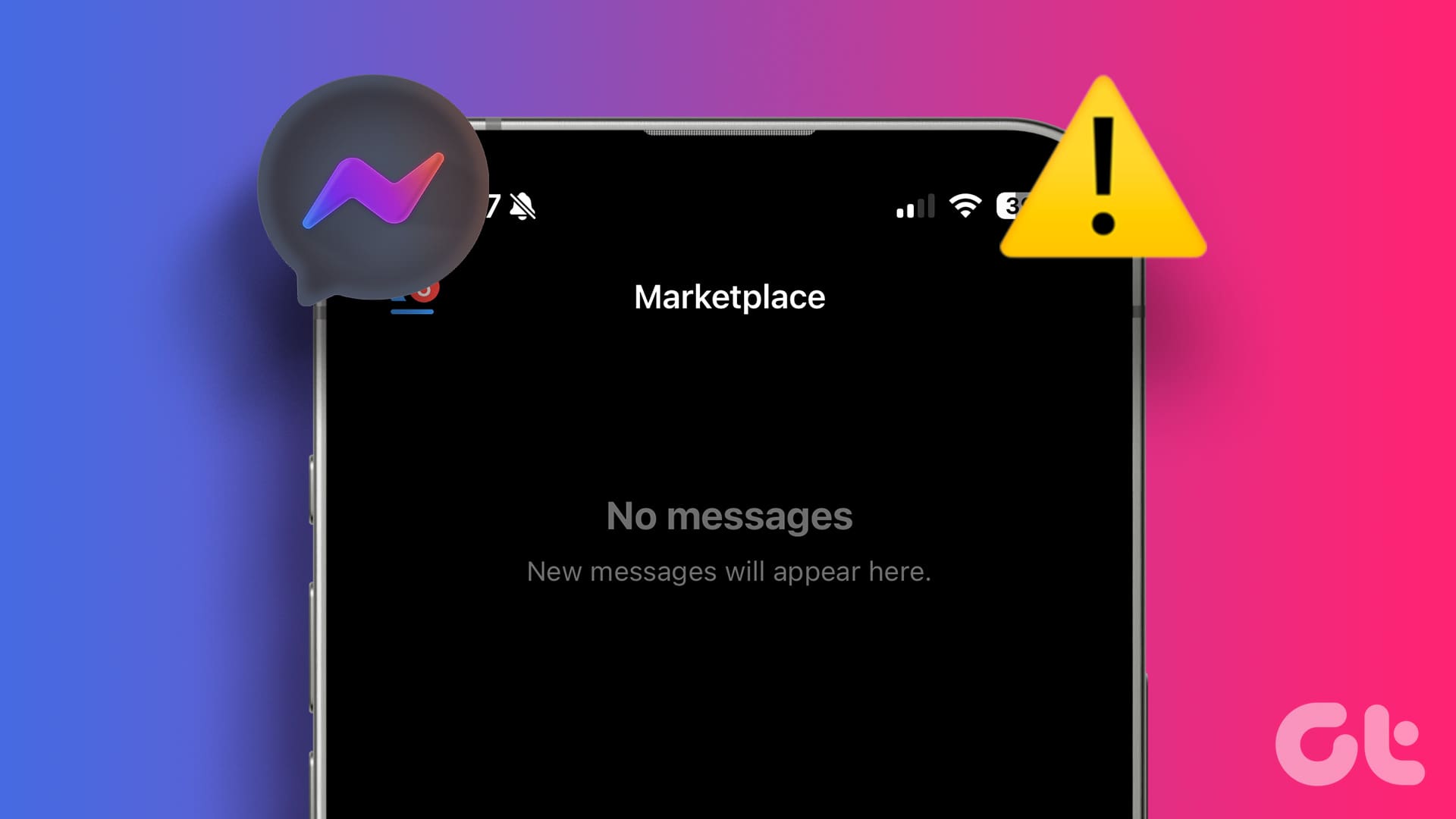Correzioni di Base
- Controllate la vostra connessione di rete: Assicuratevi che il dispositivo abbia una buona connessione Internet. Si consiglia una velocità di almeno 3 Mbps per caricare i messaggi correttamente nell’app Facebook Messenger.
- Verificate lo stato del server Facebook: Visitate Downdetector per controllare eventuali disservizi attivi del server Facebook.
- Disconnettetevi e ricollegatevi: Toccare il menu a hamburger nell’app Facebook in alto a destra, selezionare Impostazioni e privacy > Impostazioni e aprire il Registro attività sotto La vostra attività. Selezionare Informazioni sulla sicurezza e il login, toccare ‘Dove sei connesso’, e selezionare il menu a tre punti accanto a un accesso > Disconnetti.
- Aggiornate o reinstallate l’app Messenger: Aprite il Google Play Store o l’App Store di Apple, cercate l’app Messenger e toccate Aggiorna. In alternativa, disinstallate l’app dal vostro telefono e reinstallatela da zero.
Correzione 1: Controllare i Messaggi Tramite la Pagina di Elenco Prodotti
Se non riuscite a trovare il messaggio di un potenziale acquirente del vostro prodotto nella scheda Marketplace sotto Messenger, il modo più semplice per trovarlo è attraverso la vostra pagina di elenco prodotti nell’app Facebook. Ecco come procedere:
Fase 1: Aprite l’app Facebook, selezionate Marketplace, e toccate il vostro profilo account nell’angolo in alto a destra.
Fase 2: Selezionate I vostri annunci sotto ‘Vendita’ e toccate l’annuncio del vostro prodotto.
Fase 3: Scorrere verso il basso per individuare Chat e selezionare la conversazione desiderata per aprirla.
Correzione 2: Controllare i Messaggi Archiviati
Se avete archiviato involontariamente un messaggio di Marketplace nell’app Messenger, questo non verrà mostrato nella vostra Inbox tra gli altri messaggi. Andate alla sezione Archive nell’app Messenger per controllare e ripristinare i messaggi.
Fase 1: Aprite l’app Messenger, toccate il menu a hamburger in alto a sinistra e selezionate Archivio.
Fase 2: Toccate la conversazione di Marketplace desiderata per aprirla. Per disarchivarla, tenete premuto un messaggio e selezionate Disarchivia.
Correzione 3: Pulire la Cache dell’App Facebook Messenger (Android)
Una cache dell’app corrotta può malfunzionare l’app Messenger su Android, creando problemi nel caricamento dei messaggi di Marketplace. Pulitela manualmente per ripristinare il corretto funzionamento.
Tenete premuto l’icona dell’app Messenger per aprire Informazioni sull’app, selezionate Memoria e cache, e toccate Pulisci cache. Riaprite l’app Messenger per trovare i messaggi di Marketplace.
Correzione 4: Scaricare l’App Messenger (iOS)
A differenza di Android, iOS non consente di pulire manualmente la cache dell’app Facebook Messenger. Invece, scaricate l’app Messenger e reinstallatela per risolvere i problemi di visualizzazione dei messaggi di Marketplace nella vostra Inbox.
Fase 1: Aprite le impostazioni del vostro iPhone, selezionate Generale, e toccate Memoria iPhone.
Fase 2: Selezionate Messenger, quindi toccate Scarica App. Reinstallatela dall’App Store di Apple e controllate i messaggi di Marketplace desiderati.